Jak wyświetlić profile sieci Wi-Fi zapisane w systemie Windows 10?
Windows 10 to jeden z najbardziej lubianych systemów operacyjnych, który ułatwia użytkownikowi łączenie się z siecią bezprzewodową poprzez tworzenie profilu sieciowego po podłączeniu do niego nowej sieci. Profil sieciowy zawiera dostęp do systemu komputerowego użytkownika i plików, dlatego jest zabezpieczony hasłem wraz z unikalną nazwą nadaną przez użytkownika. W przypadku poprzednio używanej sieci, ten sam profil zostanie wykorzystany do realizacji funkcji. W tym poście dowiesz się, jak przeglądać profile sieci Wi-Fi przechowywane na komputerze za pomocą prostych wierszy poleceń.
Nowe profile sieciowe są tworzone za pomocą identyfikatora SSID(SSID) sieci. Profile te składają się z SSID i szyfrowania sieci. Zawiera również klucz do szyfrowania sieci i inne ustawienia wymagane do realizacji funkcji bezprzewodowej w systemie komputerowym.
Wyświetl profile sieci Wi-Fi(View Wi-Fi Network Profiles) zapisane w systemie Windows 10(Windows 10)
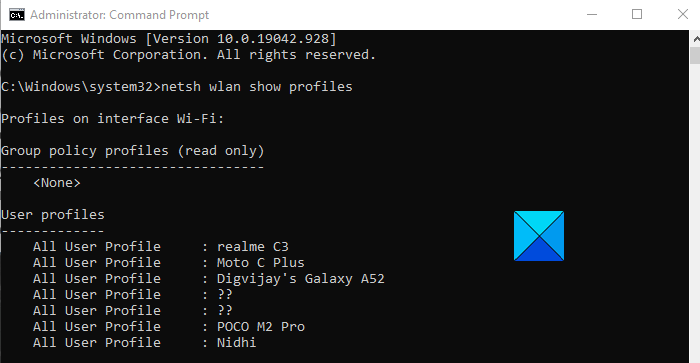
Profilami sieci bezprzewodowej można łatwo zarządzać za pomocą opcji ustawień komputera, ale niektórymi funkcjami, takimi jak przeglądanie profili sieci Wi-Fi , można zarządzać za pomocą zaawansowanych procesów. Jeśli chcesz wyświetlić profile sieci Wi-Fi zapisane w systemie Windows 10, postępuj zgodnie z poniższymi sugestiami:
- Uruchom wiersz polecenia jako administrator(Run Command Prompt as an Administrator) .
- Gdy jesteś w środku, wpisz następujące polecenie
- netsh wlan show profiles. - Naciśnij klawisz Enter.
Jeśli chcesz szczegółowo zapoznać się z powyższymi krokami, oto one:
Przede(First) wszystkim otwórz okno dialogowe Uruchom(Run) za pomocą skrótu klawiaturowego Windows+R
Po otwarciu wpisz cmd w polu tekstowym i naciśnij Ctrl+Shift+Enter , aby bezpośrednio otworzyć wiersz polecenia z podwyższonym poziomem uprawnień.
Jeśli aktywuje się Kontrola konta użytkownika(User Account Control) ( UAC ), prosząc o pozwolenie, kliknij przycisk Tak(Yes) , aby kontynuować.
W oknie wiersza polecenia(Command Prompt) wpisz następujące polecenia, jak pokazano na powyższej migawce.
netsh wlan show profiles
Naciśnięcie klawisza Enter spowoduje wyświetlenie profili użytkowników wszystkich sieci bezprzewodowych, z których byłeś wcześniej połączony.
Jeśli jednak chcesz zobaczyć zapisany profil sieci bezprzewodowej, w oknie Wiersz Poleceń(Command Prompt) należy wpisać następujące polecenie , a po wpisaniu polecenia nacisnąć enter,
netsh wlan show profiles interface="WLAN-INTERFACE-NAME"
W powyższym poleceniu zastąp WLAN-INTERFACE-NAME oryginalną nazwą zapisanego interfejsu.
Na przykład, jeśli interfejs jest zapisany pod nazwą „Profile WiFi”, wówczas NAZWA INTERFEJSU WLAN(WLAN-INTERFACE-NAME) zostanie zastąpiona przez „Profile WiFi”.
Otóż to. Mam nadzieję, że to pomoże. (That’s it. Hope it helps. )
Związane z:(Related:)
- Jak wyświetlić zapisane hasła Wi-Fi
- Jak dodać nowy profil sieci Wi-Fi.(How to add a new Wi-Fi Network Profile.)
Related posts
Tworzenie kopii zapasowych i przywracanie profili sieci WiFi lub sieci bezprzewodowej w systemie Windows 10
Jak utworzyć raport dotyczący karty sieciowej Wi-Fi w systemie Windows 10?
Jak dodać nowy profil sieci Wi-Fi w systemie Windows 10?
Popraw prędkość sieci bezprzewodowej w systemie Windows 10
3 sposoby łączenia się z ukrytymi sieciami Wi-Fi w systemie Windows 10
Odzyskaj klasyczny wskaźnik aktywności sieciowej w systemie Windows 10
Jak korzystać z narzędzia Network Sniffer Tool PktMon.exe w systemie Windows 10?
Jak zmienić profile użytkowników mobilnych dla drukarek w systemie Windows 10?
Brak ustawień Wi-Fi w systemie Windows 10 lub urządzeniu Surface
Jak skonfigurować ustawienia serwera proxy w systemie Windows 10 -
Jak wyłączyć sieć w Windows Sandbox w Windows 10?
Darmowe narzędzia sieci bezprzewodowej dla systemu Windows 10
Advanced IP Scanner, darmowy skaner IP dla Windows 10
eToolz zawiera wszystkie potrzebne narzędzia sieciowe dla systemu Windows 10
NETworkManager: Darmowy i przenośny menedżer sieci dla Windows 10
Jak wygenerować historię Wi-Fi lub raport WLAN w systemie Windows 10?
Co to jest zapora i ochrona sieci w systemie Windows 10 i jak ukryć tę sekcję
Zapewnij zdalne wsparcie użytkownikom systemu Windows 10 dzięki pomocy zdalnej systemu Windows
Jak usunąć VPN za pomocą połączeń sieciowych w systemie Windows 10?
Jak wyłączyć udostępnianie połączenia internetowego (ICS) w systemie Windows 10?
